Za każdym razem, gdy pobierałeś macOS Mojave, po prostu spróbuj, a także zdecydowałeś, że nie podoba ci się ten, w przeciwnym razie nie działał on prawie w związku z niektórymi aplikacjami, ale także po prostu chciałeś obniżyć wersję Mojave do High Sierra , ta sama wspaniała wiadomość wydaje się być taka, póki możesz.
Niestety niefortunne było to, że była to długa procedura ze zbyt wieloma odrębnymi fazami. Ponieważ kiedy już zaczniesz, zalecamy, abyś rzeczywiście zawracał sobie głowę przeczytaniem poniższych wskazówek jak obniżyć wersję z Mojave do High Sierra.
Spis treści: Część 1. Jak obniżyć wersję z Mojave do High Sierra?Część 2. Jak obniżyć wersję z Mojave do High Sierra za pomocą kopii zapasowej Time Machine?Podsumowanie
Część 1. Jak obniżyć wersję z Mojave do High Sierra?
Po zaplanowaniu powrotu do High Sierra postępuj zgodnie z poniższymi procedurami dotyczącymi zmiany wersji z Mojave na High Sierra. Pamiętaj też, że być może procedura obniżania poziomu wydaje się niezwykle trudna i czasochłonna, dlatego zachowaj cierpliwość.
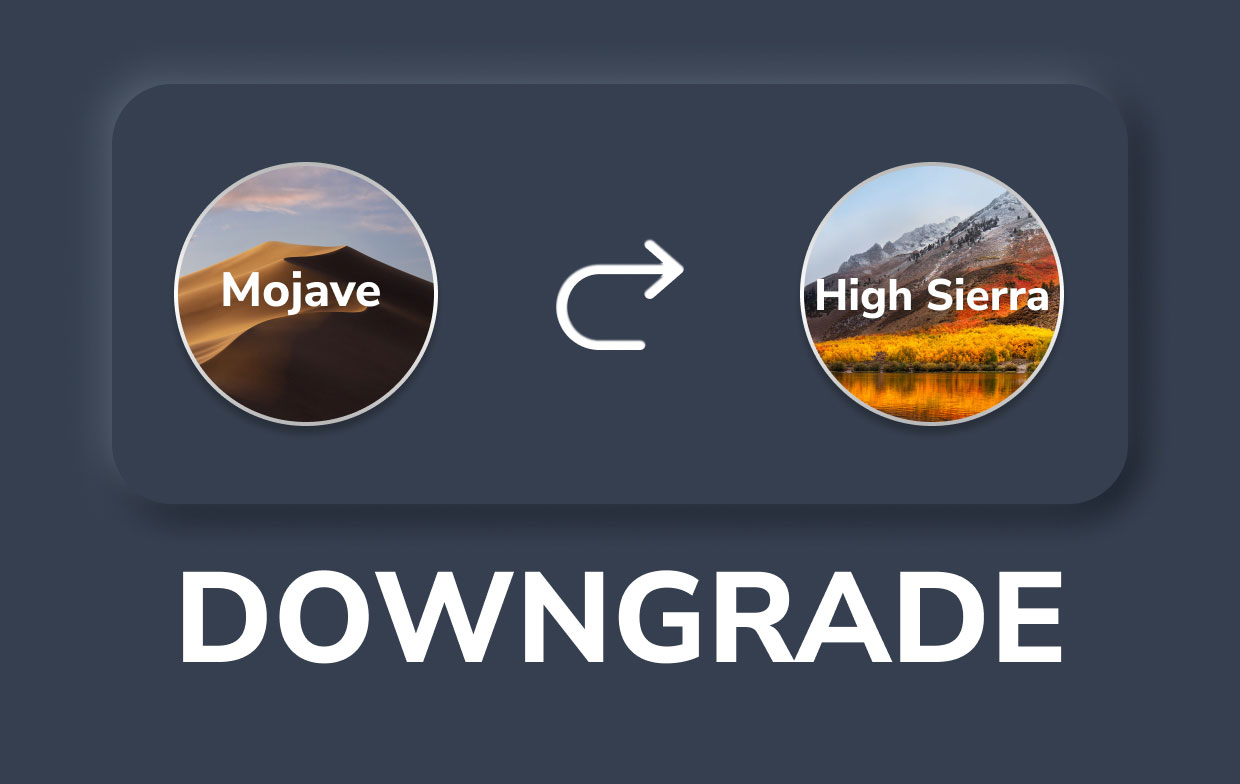
- Kopia zapasowa na komputerze Mac. Zawsze musisz wykonać kopię zapasową komputera Mac przed rozpoczęciem jakiejkolwiek znaczącej operacji, a najlepiej zrobiłeś to najpierw przed instalacją Mojave. Jednak takie elementy, nad którymi pracowałeś wcześniej po zainstalowaniu Mojave, będą niesprawne podczas tworzenia kopii zapasowej, więc będziesz musiał przesłać je do serwera w chmurze, takiego jak iCloud lub w przeciwnym wypadku Dropbox. Nie kontynuuj, dopóki nie zapiszesz wszystkich plików.
- Miej notatki. Obniżenie poziomu usuwa wszystko, co na dysku twardym, zawierające hasła, kody licencyjne, a także ustawienia. Pod warunkiem, że masz kopię zapasową na komputerze Mac na długo przed aktualizacją do Mojave, powinieneś być w stanie przesłać znacznie więcej informacji na komputer Mac po ponownym zainstalowaniu High Sierra. Niemniej jednak jest to świetny pomysł na przechowywanie większości podstawowych haseł, ustawień, kluczy licencyjnych, a także innych informacji, których prawdopodobnie naprawdę potrzebujesz. Powinieneś użyj silnego hasła co w ten sposób pasuje do wielu urządzeń, co pozwoliłoby zapisać wszystkie potrzebne informacje.
- Usuń teraz Mojave. Jest to właściwe, aby usunąć Mojave nawet po zapisaniu wszelkich danych, na których skoncentrowałeś się wcześniej, instalując Mojave, a także zbudowałeś instalatory rozruchowe.
- Musisz upewnić się, że Twój Mac ma dostęp do Internetu.
- Teraz naciśnij menu Apple, a następnie wybierz „restart" opcja.
- Następnie, aby ponownie uruchomić komputer w trybie odzyskiwania, musisz nacisnąć
command + option + shift + Rorcommand + R. Jednak wstawianieoption + shiftpozwoliłoby to na ponowną instalację w systemie macOS High Sierra. - Następnie naciśnij Narzędzie dyskowe.
- W związku z tym wybierz na dysku sam na sam z Mojave.
- Wybierz wymazać.
- Nadaj nazwę dysku i wybierz format pliku rozszerzony APFS lub macOS.
- Wybierz wymazać jeszcze raz.
- Następnie opuść Narzędzie dyskowe.

- Zainstaluj ponownie teraz High Sierra. Wystarczy przejść do menu Apple, a następnie wybrać restart. Następnie naciśnij klawisz „Option", a następnie wybierz dysk instalacyjny, który utworzyłeś. Stamtąd High Sierra kontynuowałby instalację. Następnie komputer Mac uruchomiłby się ponownie, a następnie zostanie wyświetlony Startup. kroki, które konfigurują cały komputer Mac.
- Za każdym razem, gdy przed zainstalowaniem Mojave generowałeś na komputerze Mac kopie zapasowe inne niż Time Machine, możesz użyć narzędzia do tworzenia kopii zapasowych, aby odzyskać wszystko, co było związane ze stanem, w jakim znajdowała się po utworzeniu kopii zapasowej. Będziesz jednak musiał ręcznie ponownie zainstalować programy, korzystając z informacji pobranych wcześniej do wprowadź kody licencyjne jak również przywróć ustawienia. Możesz także przywrócić rekordy, których kopie zapasowe zostały utworzone podczas korzystania z systemu macOS Mojave.
Część 2. Jak obniżyć wersję z Mojave do High Sierra za pomocą kopii zapasowej Time Machine?
Masz dobrą przysługę, pod warunkiem, że utworzyłeś kopię zapasową na komputerze Mac przed faktycznym zainstalowaniem Mojave. Coś, co można wykorzystać do przywrócenia High Sierra. Ponieważ kiedy zaczniesz, upewnij się, że dysk Time Machine został podłączony do komputera Mac, ręcznie lub za pośrednictwem systemu.
- Jak wcześniej wspomniano, usuń dysk startowy.
- Wybierz "Przywracać” ponownie używając Time Machine Backup za pomocą menu narzędzia macOS.
- Wybierz dysk zewnętrzny, pod warunkiem, że kopia zapasowa ma tylko jeden. Wybierz, a następnie wybierz Połącz się ze zdalnym dyskiem kiedy jest to kapsuła czasu, a może nawet dysk internetowy.
- Gdy będzie to wymagane, podaj swoją nazwę użytkownika oraz hasło do takiego dysku.
- Wybierz godzinę i datę takiej kopii zapasowej, do której chcesz odzyskać.
- Przestrzegaj wskazówek na tym ekranie.
Podsumowanie
W tym artykule omówiono sposób zmiany wersji z Mojave na High Sierra. Pokrótce wymieniliśmy kroki, jak to zrobić, ponieważ wtedy naprawdę zajmuje to dużo czasu i cierpliwości. Zgodnie z tym, mamy tendencję do obniżania wersji systemów, ponieważ czasami mogą działać wolno lub w ogóle nie działać. Zalecamy korzystanie z PowerMyMac co jest naprawdę świetną pomocą usuń niepotrzebne aplikacje ze wszystkimi resztkami i pozostałościami które spowalniają działanie komputera Mac. Jest to potężne narzędzie All-in-one do optymalizacji komputera Mac z ochroną prywatności. Mamy nadzieję, że to Ci pomoże. Przed nami wspaniały i bezpieczny dzień.



